Come rimuovere ObliqueRAT dalla macchina compromessa?
TrojanConosciuto anche come: ObliqueRAT virus
Ottieni una scansione gratuita e controlla se il tuo computer è infetto.
RIMUOVILO SUBITOPer utilizzare tutte le funzionalità, è necessario acquistare una licenza per Combo Cleaner. Hai a disposizione 7 giorni di prova gratuita. Combo Cleaner è di proprietà ed è gestito da RCS LT, società madre di PCRisk.
Come rimuovere ObliqueRAT
Cos'è ObliqueRAT?
Un Trojan di accesso remoto (amministrazione) o un RAT è un tipo di malware che consente ai criminali informatici di accedere e controllare da remoto le macchine infette. In genere, i RAT vengono utilizzati per distribuire altro malware (infettare i computer con altro software dannoso), spiare le vittime e raccogliere informazioni sensibili e (o) eseguire attacchi DDoS (Distributed Denial of Service, vale a dire la paralisi intenzionale di una rete di computer inondandola di dati inviati simultaneamente da molti computer individuali). ObliqueRAT è un RAT che è già stato aggiornato più volte (ci sono almeno cinque varianti di ObliqueRAT). È noto che la campagna di distribuzione di ObliqueRAT è iniziata nell'aprile 2020. Si rivolge alle organizzazioni dell'Asia meridionale ed è ancora in corso.
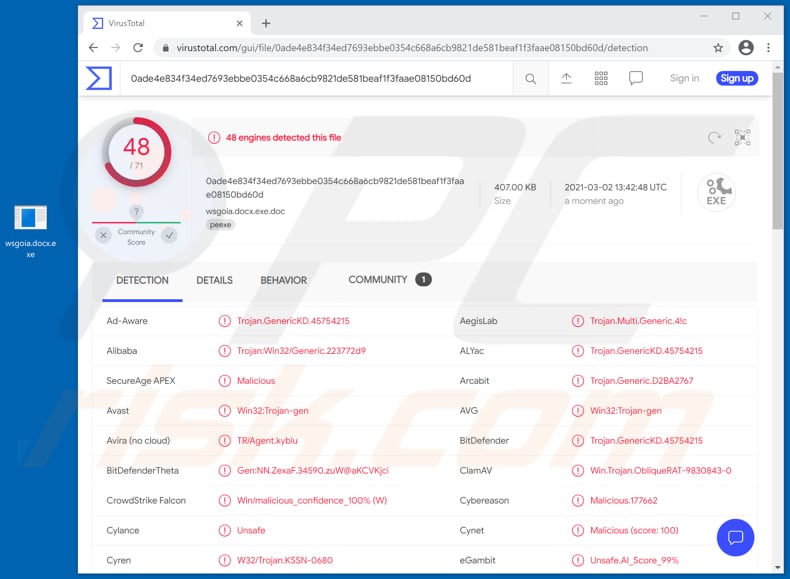
La ricerca mostra che la versione più recente di ObliqueRAT può raccogliere informazioni di sistema come nome del computer, nome dell'account utente, versione del sistema operativo, ispezionare directory e file in essi contenuti. Può anche interromperne l'esecuzione su computer che hanno nomi utente specifici (ad esempio, utilizzati da ricercatori di malware) o quando rileva determinati processi (ad esempio, processi appartenenti a macchine virtuali o software VM) in esecuzione sui computer interessati. È noto che ObliqueRAT può enumerare i file nelle unità sulla macchina infetta ed estrarre file con estensioni .csv, .doc, .docx, .pdf, .ppt., .Pptx., .Txt., .Xls, .xlsx da le unità rimovibili. Inoltre, ObliqueRAT può accedere alla webcam e registrare video e acquisire lo schermo (acquisire schermate). È normale che i criminali informatici utilizzino tale materiale per ricattare le vittime o per estrarre informazioni sensibili (come password, dettagli della carta di credito, numeri di previdenza sociale, ecc.). Inoltre, ObliqueRAT ha una funzionalità di un contagocce: può essere utilizzato per installare malware o altro software indesiderato sul sistema di destinazione. Inoltre, è in grado di rilasciare ed eseguire un file responsabile per stabilire la persistenza. Pertanto, si può presumere che ObliqueRAT venga utilizzato principalmente per estrarre i file archiviati sulle macchine infette, registrare l'input della webcam e acquisire la schermata. Tuttavia, è molto probabile che in futuro ObliqueRAT avrà più funzionalità aggiunte.
| Nome | ObliqueRAT virus |
| Tipo di minaccia | Trojan di accesso remoto |
| Nomi rilevati | Avast (Win32:Trojan-gen), BitDefender (Trojan.GenericKD.45754215), ESET-NOD32 (Win32/Agent.ACQR), Kaspersky (UDS:DangerousObject.Multi.Generic), Microsoft (Trojan:Win32/CryptInject!MSR), Lista completa (VirusTotal) |
| Sintomi | I trojan di amministrazione remota sono progettati per infiltrarsi furtivamente nel computer della vittima e rimanere in silenzio, quindi nessun sintomo particolare è chiaramente visibile su una macchina infetta. |
| Metodi distributivi | Allegati email infetti, pubblicità online dannose, ingegneria sociale, "crack" del software. |
| Danni | Password e informazioni bancarie rubate, furto di identità, computer della vittima aggiunto a una botnet. |
| Rimozione dei malware (Windows) |
Per eliminare possibili infezioni malware, scansiona il tuo computer con un software antivirus legittimo. I nostri ricercatori di sicurezza consigliano di utilizzare Combo Cleaner. Scarica Combo CleanerLo scanner gratuito controlla se il tuo computer è infetto. Per utilizzare tutte le funzionalità, è necessario acquistare una licenza per Combo Cleaner. Hai a disposizione 7 giorni di prova gratuita. Combo Cleaner è di proprietà ed è gestito da RCS LT, società madre di PCRisk. |
Ci sono molti RAT che i criminali informatici usano per spiare le loro vittime, rubare i loro file, infettare i loro computer con altri malware ed eseguire altre azioni. Qualche esempio sono Elephant RAT, CinaRAT, Orcus RAT. Nella maggior parte dei casi, gli utenti di computer su cui è installato un RAT subiscono perdite monetarie, perdono l'accesso ad account personali, file, diventano vittime di furti di identità, i loro computer vengono infettati da altri malware (ad es., ransomware), o incontri altri problemi seri. Pertanto, si consiglia vivamente agli utenti che sospettano la presenza di un RAT di rimuoverlo il prima possibile.
In che modo ObliqueRAT si è infiltrato nel mio computer?
La ricerca mostra che ObliqueRAT viene distribuito tramite documenti Microsoft Office dannosi (gli screenshot di due di questi documenti sono disponibili di seguito). Questi documenti scaricano il file immagine BMP (bitmap) contenente un file ZIP che contiene ObliqueRAT (i documenti dannosi estraggono il file ZIP ed eseguono il payload estratto - ObliqueRAT). È noto che i file di immagine scaricati da documenti Microsoft Office dannosi sono ospitati su siti Web compromessi. Di solito, i criminali informatici tentano di indurre gli utenti ad aprire documenti dannosi inviandoli tramite email. Le loro e-mail sono camuffate da lettere importanti e urgenti di organizzazioni legittime. Possono contenere non solo documenti di Microsoft Office ma anche file JavaScript, ZIP, RAR e altri file di archivio, documenti PDF, EXE e altri file eseguibili. È importante ricordare che i documenti di MS Office non eseguono comandi macro a meno che gli utenti non lo consentano (a meno che non abilitino la modifica o il contenuto in un documento). Tuttavia, non si applica ai documenti dannosi aperti con MS Office rilasciato prima del 2010: le versioni precedenti di MS Office non hanno la modalità "Visualizzazione protetta", che impedisce ai documenti dannosi di installare automaticamente malware. Esempi di altri canali utilizzati dai criminali informatici per distribuire malware sono fonti inaffidabili per il download di software (come pagine non ufficiali, downloader di terze parti, reti peer-to-peer), programmi di aggiornamento e installazione falsi e strumenti di "cracking".
Come evitare l'installazione di malware?
I programmi installati devono essere aggiornati e attivati tramite o con strumenti o funzioni implementate fornite dai loro sviluppatori ufficiali. Non viene mai salvato per utilizzare strumenti non ufficiali di terze parti per aggiornare o attivare qualsiasi software. Molto spesso vengono forniti in bundle con malware. Un altro problema con l'attivazione del software con strumenti non ufficiali è che non è legale, né è legale utilizzare software "crackato" (piratato). Inoltre, allegati di posta elettronica e collegamenti a siti Web in messaggi di posta elettronica irrilevanti ricevuti da mittenti sconosciuti e sospetti non devono essere aperti e non possono essere considerati attendibili. È comune che le email di questo tipo vengano utilizzate come canali per distribuire malware. I programmi e i file devono essere scaricati dai siti Web ufficiali e solo tramite collegamenti diretti. Altre fonti, strumenti per il download di file o programmi possono essere utilizzati per diffondere programmi dannosi. Di solito, i criminali informatici tentano di indurre gli utenti a scaricare file dannosi tramite canali inaffidabili camuffando i loro file come normali. Una cosa importante è eseguire regolarmente la scansione del sistema operativo alla ricerca di malware e altre minacce. Dovrebbe essere fatto utilizzando un software antivirus o antispyware affidabile e dovrebbe essere fatto regolarmente. Se ritieni che il tuo computer sia già infetto, ti consigliamo di eseguire una scansione con Combo Cleaner Antivirus per Windows per eliminare automaticamente il malware infiltrato.
Documento dannoso che distribuisce ObliqueRAT:
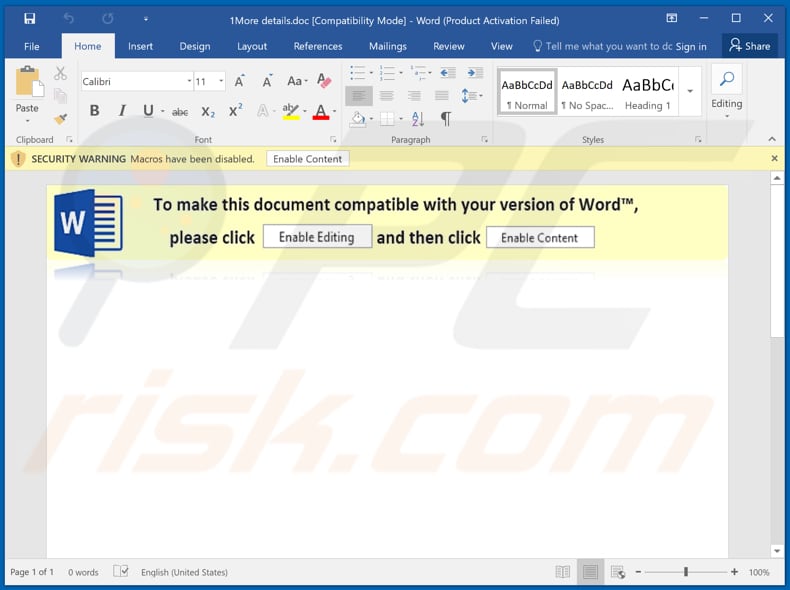
Un altro documento che distribuisce ObliqueRAT:
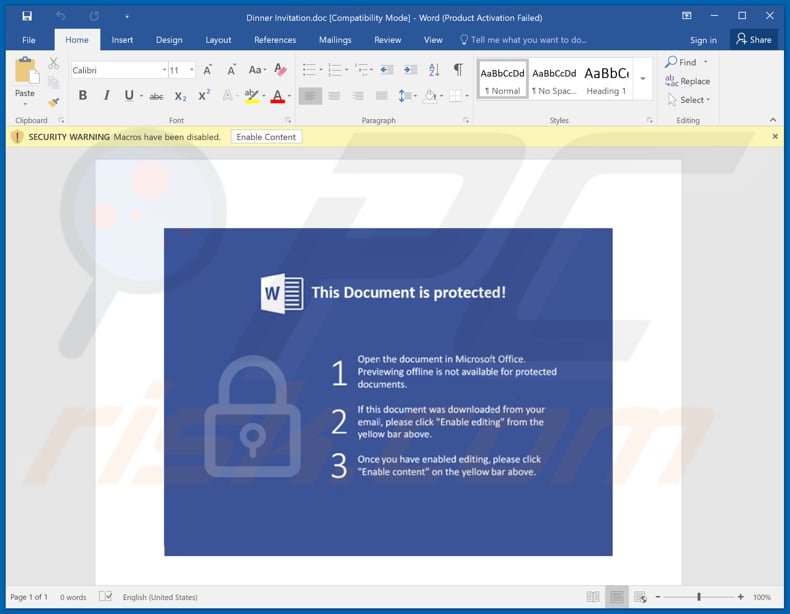
Rimozione automatica istantanea dei malware:
La rimozione manuale delle minacce potrebbe essere un processo lungo e complicato che richiede competenze informatiche avanzate. Combo Cleaner è uno strumento professionale per la rimozione automatica del malware consigliato per eliminare il malware. Scaricalo cliccando il pulsante qui sotto:
SCARICA Combo CleanerScaricando qualsiasi software elencato in questo sito, accetti le nostre Condizioni di Privacy e le Condizioni di utilizzo. Per utilizzare tutte le funzionalità, è necessario acquistare una licenza per Combo Cleaner. Hai a disposizione 7 giorni di prova gratuita. Combo Cleaner è di proprietà ed è gestito da RCS LT, società madre di PCRisk.
Menu:
- Cos'è ObliqueRAT?
- STEP 1. Rimozione manuale di ObliqueRAT malware.
- STEP 2. Controlla se il tuo computer è pulito.
Come rimuovere un malware manualmente?
La rimozione manuale del malware è un compito complicato, in genere è meglio lasciare che i programmi antivirus o antimalware lo facciano automaticamente. Per rimuovere questo malware, ti consigliamo di utilizzare Combo Cleaner Antivirus per Windows. Se si desidera rimuovere manualmente il malware, il primo passo è identificare il nome del malware che si sta tentando di rimuovere. Ecco un esempio di un programma sospetto in esecuzione sul computer dell'utente:

Se hai controllato l'elenco dei programmi in esecuzione sul tuo computer, ad esempio utilizzando task manager e identificato un programma che sembra sospetto, devi continuare con questi passaggi:
 Download un programma chiamato Autoruns. Questo programma mostra le applicazioni che si avviano in automatico, i percorsi del Registro di sistema e del file system:
Download un programma chiamato Autoruns. Questo programma mostra le applicazioni che si avviano in automatico, i percorsi del Registro di sistema e del file system:

 Riavvia il tuo computer in modalità provvisoria:
Riavvia il tuo computer in modalità provvisoria:
Windows XP and Windows 7: Avvia il tuo computer in modalità provvisoria. Fare clic su Start, fare clic su Arresta, fare clic su Riavvia, fare clic su OK. Durante la procedura di avvio del computer, premere più volte il tasto F8 sulla tastiera finché non viene visualizzato il menu Opzione avanzata di Windows, quindi selezionare Modalità provvisoria con rete dall'elenco.

Video che mostra come avviare Windows 7 in "modalità provvisoria con rete":
Windows 8: Vai alla schermata di avvio di Windows 8, digita Avanzato, nei risultati della ricerca selezionare Impostazioni. Fare clic su Opzioni di avvio avanzate, nella finestra "Impostazioni generali del PC", selezionare Avvio. Fare clic sul pulsante "Riavvia ora". Il vostro computer ora riavvierà. in "Opzioni del menu di avvio avanzate." Fai clic sul pulsante "Risoluzione dei problemi", quindi fare clic sul pulsante "Opzioni avanzate". Nella schermata delle opzioni avanzate, fare clic su "Impostazioni di avvio". Fai clic sul pulsante "Restart". Il PC si riavvia nella schermata Impostazioni di avvio. Premere "F5" per l'avvio in modalità provvisoria con rete.

Video che mostra come avviare Windows 8 in "modalità provvisoria con rete":
Windows 10: Fare clic sul logo di Windows e selezionare l'icona di alimentazione. Nel menu aperto cliccare "Riavvia il sistema" tenendo premuto il tasto "Shift" sulla tastiera. Nella finestra "scegliere un'opzione", fare clic sul "Risoluzione dei problemi", successivamente selezionare "Opzioni avanzate". Nel menu delle opzioni avanzate selezionare "Impostazioni di avvio" e fare clic sul pulsante "Riavvia". Nella finestra successiva è necessario fare clic sul pulsante "F5" sulla tastiera. Ciò riavvia il sistema operativo in modalità provvisoria con rete.

Video che mostra come avviare Windows 10 in "Modalità provvisoria con rete":
 Estrarre l'archivio scaricato ed eseguire il file Autoruns.exe.
Estrarre l'archivio scaricato ed eseguire il file Autoruns.exe.

 Nell'applicazione Autoruns fai clic su "Opzioni" nella parte superiore e deseleziona le opzioni "Nascondi posizioni vuote" e "Nascondi voci di Windows". Dopo questa procedura, fare clic sull'icona "Aggiorna".
Nell'applicazione Autoruns fai clic su "Opzioni" nella parte superiore e deseleziona le opzioni "Nascondi posizioni vuote" e "Nascondi voci di Windows". Dopo questa procedura, fare clic sull'icona "Aggiorna".

 Controllare l'elenco fornito dall'applicazione Autoruns e individuare il file malware che si desidera eliminare.
Controllare l'elenco fornito dall'applicazione Autoruns e individuare il file malware che si desidera eliminare.
Dovresti scrivere per intero percorso e nome. Nota che alcuni malware nascondono i loro nomi di processo sotto nomi di processo legittimi di Windows. In questa fase è molto importante evitare di rimuovere i file di sistema. Dopo aver individuato il programma sospetto che si desidera rimuovere, fare clic con il tasto destro del mouse sul suo nome e scegliere "Elimina"

Dopo aver rimosso il malware tramite l'applicazione Autoruns (questo garantisce che il malware non verrà eseguito automaticamente all'avvio successivo del sistema), dovresti cercare ogni file appartenente al malware sul tuo computer. Assicurati di abilitare i file e le cartelle nascoste prima di procedere. Se trovi dei file del malware assicurati di rimuoverli.

Riavvia il computer in modalità normale. Seguendo questi passaggi dovresti essere in grado di rimuovere eventuali malware dal tuo computer. Nota che la rimozione manuale delle minacce richiede competenze informatiche avanzate, si consiglia di lasciare la rimozione del malware a programmi antivirus e antimalware. Questi passaggi potrebbero non funzionare con infezioni malware avanzate. Come sempre è meglio evitare di essere infettati che cercare di rimuovere il malware in seguito. Per proteggere il computer, assicurati di installare gli aggiornamenti del sistema operativo più recenti e utilizzare un software antivirus.
Per essere sicuri che il tuo computer sia privo di infezioni da malware, ti consigliamo di scannerizzarlo con Combo Cleaner Antivirus per Windows.
Condividi:

Tomas Meskauskas
Esperto ricercatore nel campo della sicurezza, analista professionista di malware
Sono appassionato di sicurezza e tecnologia dei computer. Ho un'esperienza di oltre 10 anni di lavoro in varie aziende legate alla risoluzione di problemi tecnici del computer e alla sicurezza di Internet. Dal 2010 lavoro come autore ed editore per PCrisk. Seguimi su Twitter e LinkedIn per rimanere informato sulle ultime minacce alla sicurezza online.
Il portale di sicurezza PCrisk è offerto dalla società RCS LT.
I ricercatori nel campo della sicurezza hanno unito le forze per aiutare gli utenti di computer a conoscere le ultime minacce alla sicurezza online. Maggiori informazioni sull'azienda RCS LT.
Le nostre guide per la rimozione di malware sono gratuite. Tuttavia, se vuoi sostenerci, puoi inviarci una donazione.
DonazioneIl portale di sicurezza PCrisk è offerto dalla società RCS LT.
I ricercatori nel campo della sicurezza hanno unito le forze per aiutare gli utenti di computer a conoscere le ultime minacce alla sicurezza online. Maggiori informazioni sull'azienda RCS LT.
Le nostre guide per la rimozione di malware sono gratuite. Tuttavia, se vuoi sostenerci, puoi inviarci una donazione.
Donazione
▼ Mostra Discussione